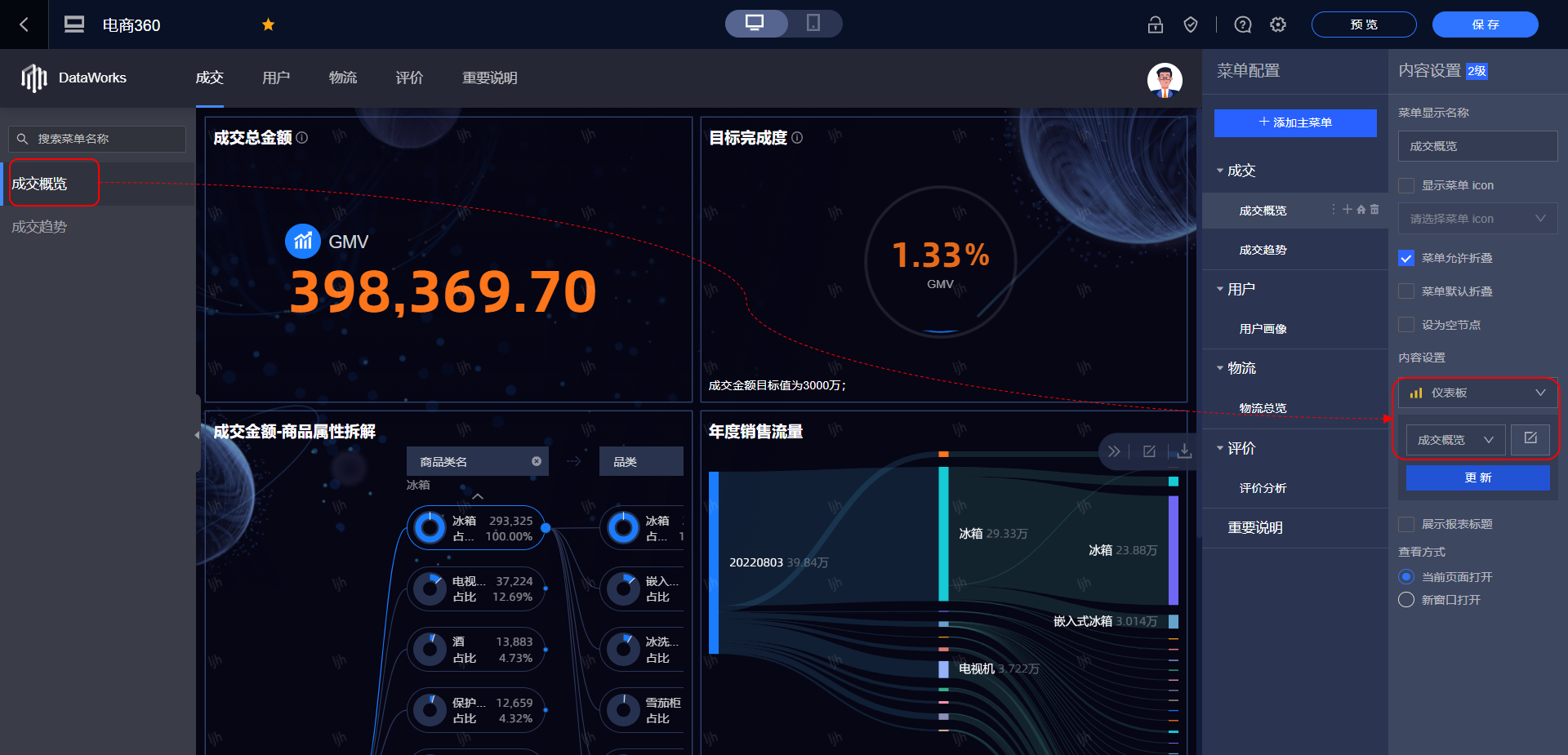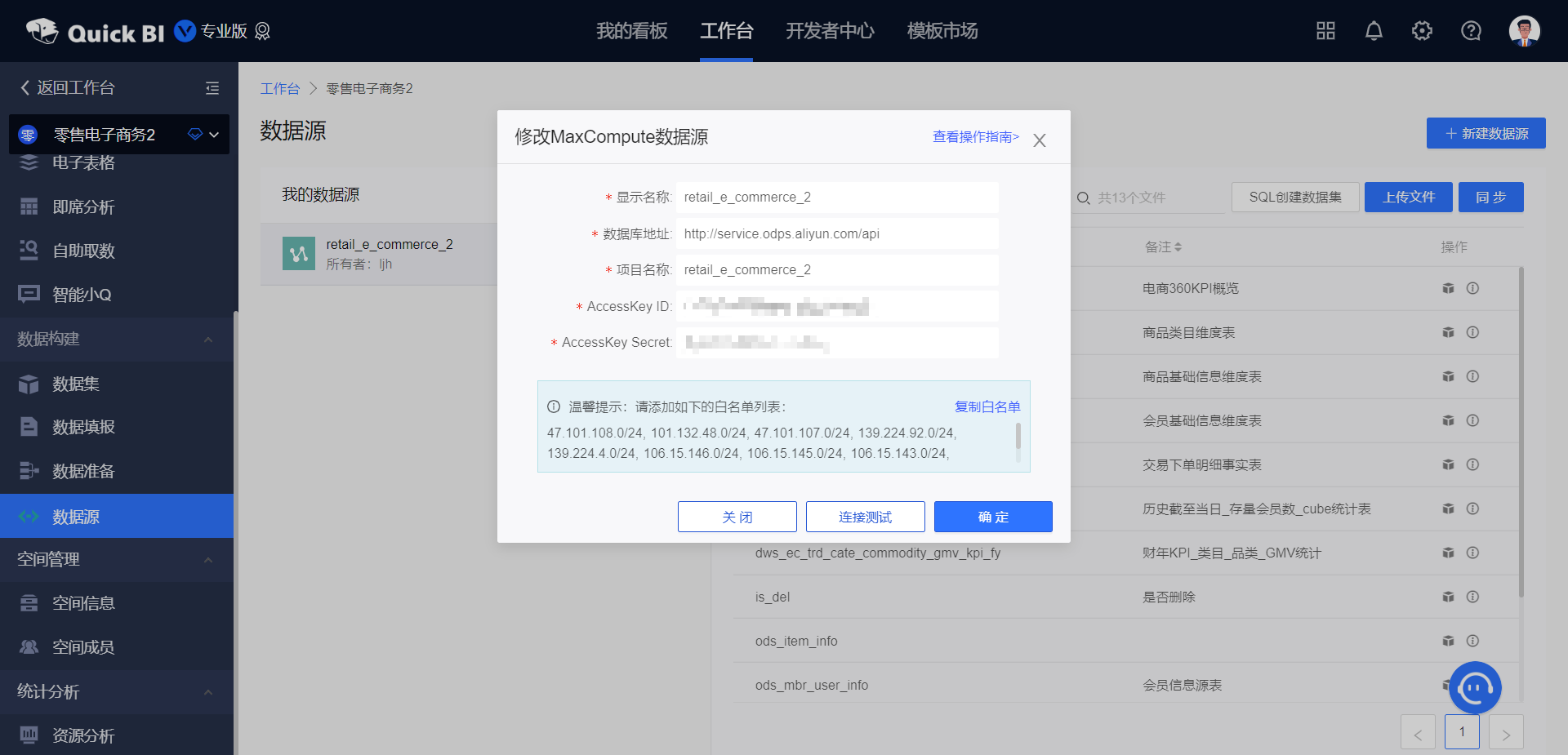數(shù)據(jù)展示:Quick BI
本文通過Quick BI可視化,為您展示分析結(jié)果。
前提條件
您需要先開通上海地域的Quick BI,開通可前往Quick BI產(chǎn)品首頁。
預(yù)期效果
預(yù)期配置一個如圖的成交-成交概覽看板。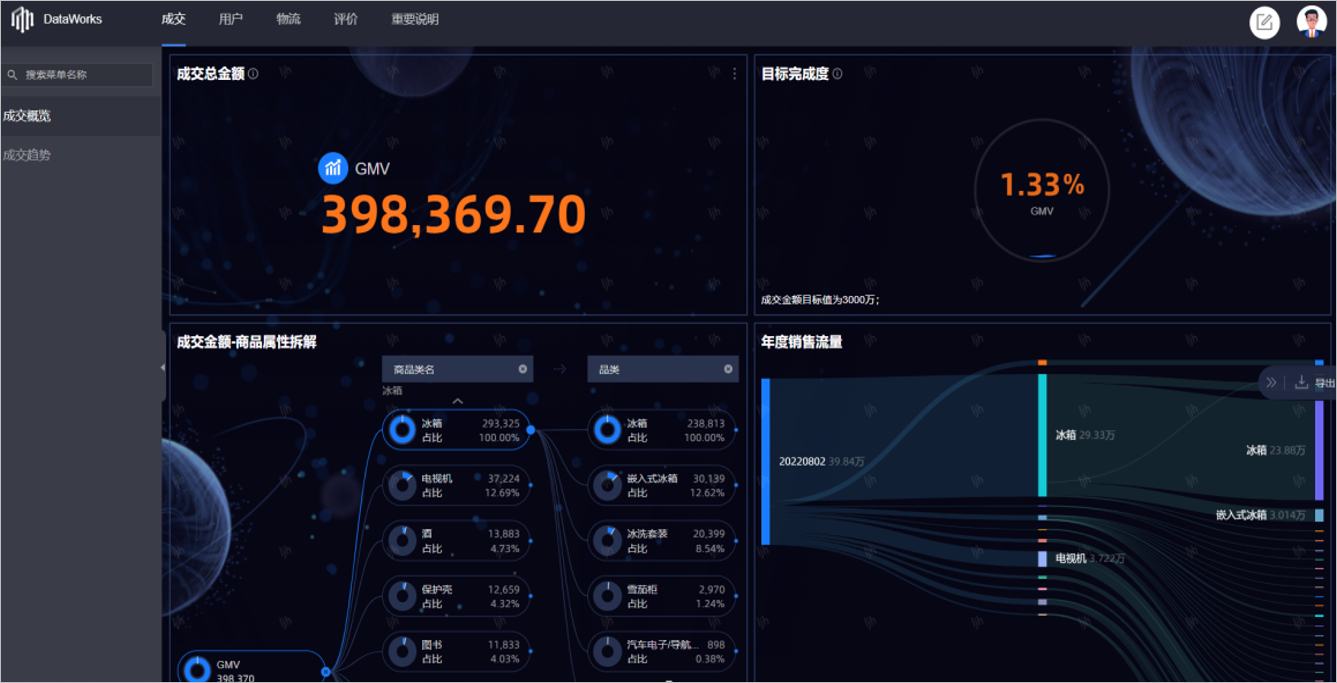
用戶-用戶畫像展示。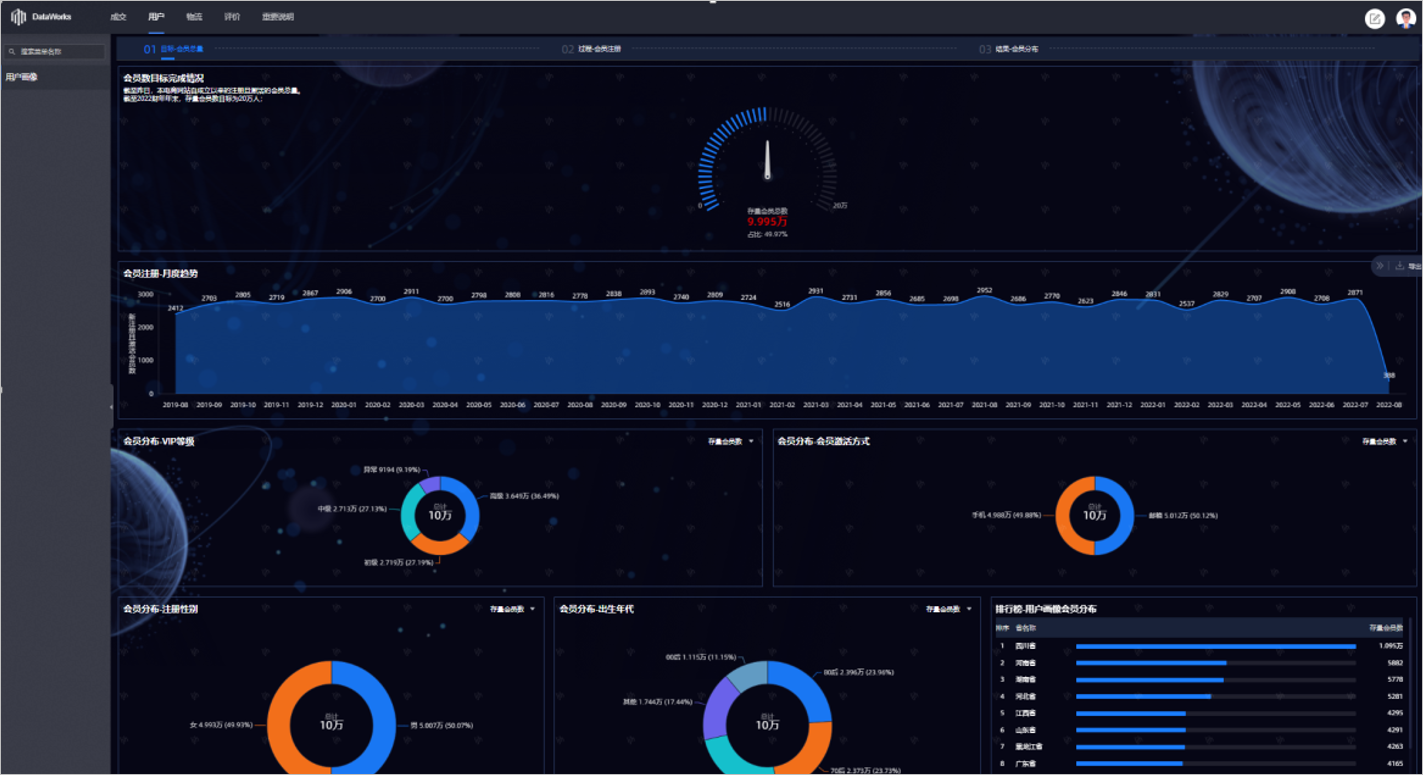
步驟一:創(chuàng)建工作空間
進入Quick BI工作空間管理,創(chuàng)建一個新的工作空間,工作空間名:零售電子商務(wù)2。

步驟二:創(chuàng)建數(shù)據(jù)源
步驟三:配置數(shù)據(jù)集
Quick BI創(chuàng)建數(shù)據(jù)集詳情請參見創(chuàng)建并管理數(shù)據(jù)集。
新建成交數(shù)據(jù)集
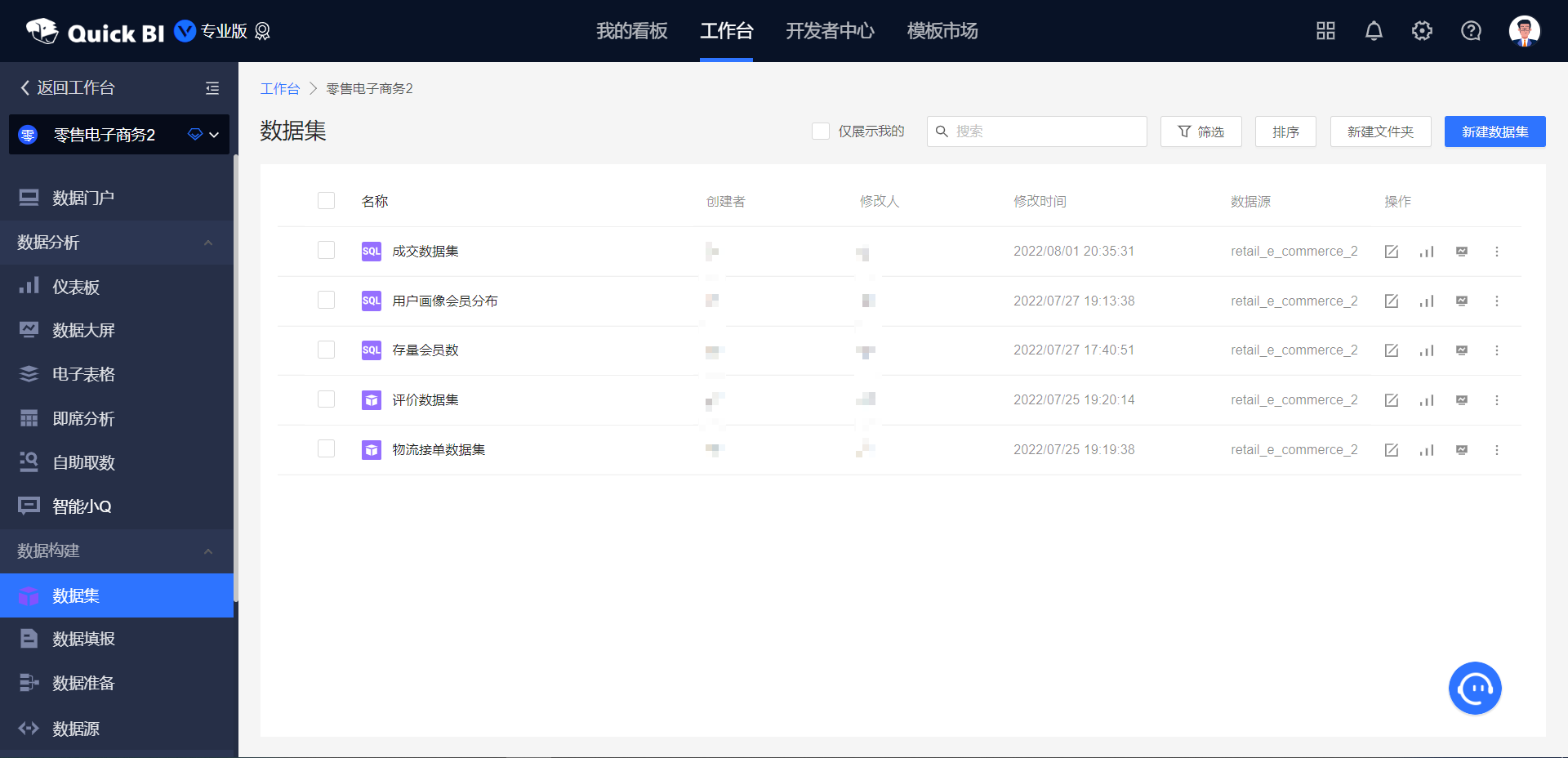
選擇retail_e_commerce_2數(shù)據(jù)源。
使用SQL代碼創(chuàng)建第一張表,復制如下代碼并更新成自己項目的表,點擊運行返回符合預(yù)期后確認編輯。
片段名稱:ads_ec_ec360_gmv_kpi_overview
SELECT * FROM retail_e_commerce_2.ads_ec_ec360_gmv_kpi_overview WHERE ds = max_pt( 'retail_e_commerce_2.ads_ec_ec360_gmv_kpi_overview' );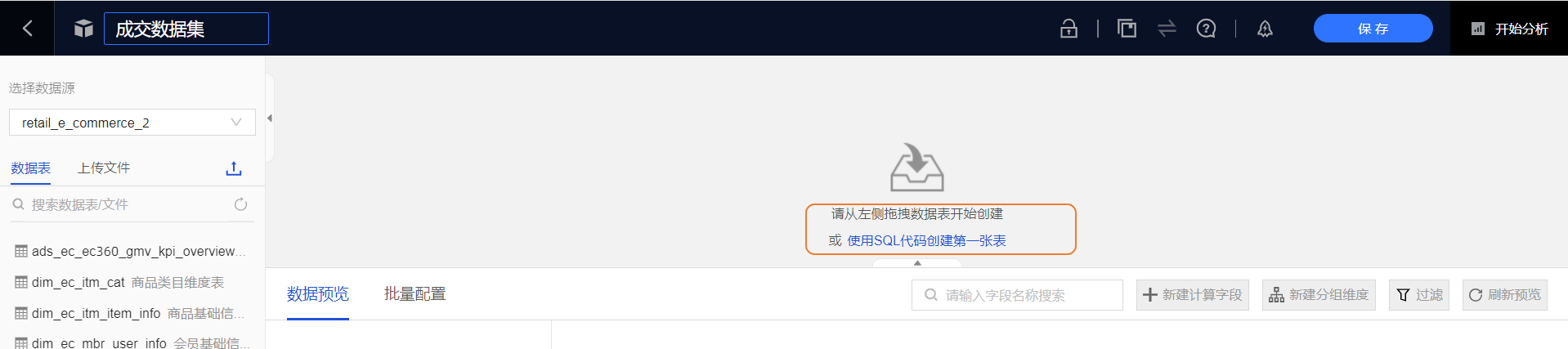
將dws_ec_trd_cate_commodity_gmv_kpi_fy表拖入畫布,與片段ads_ec_ec360_gmv_kpi_overview按ds左關(guān)聯(lián),刷新預(yù)覽,返回數(shù)據(jù)后保存。
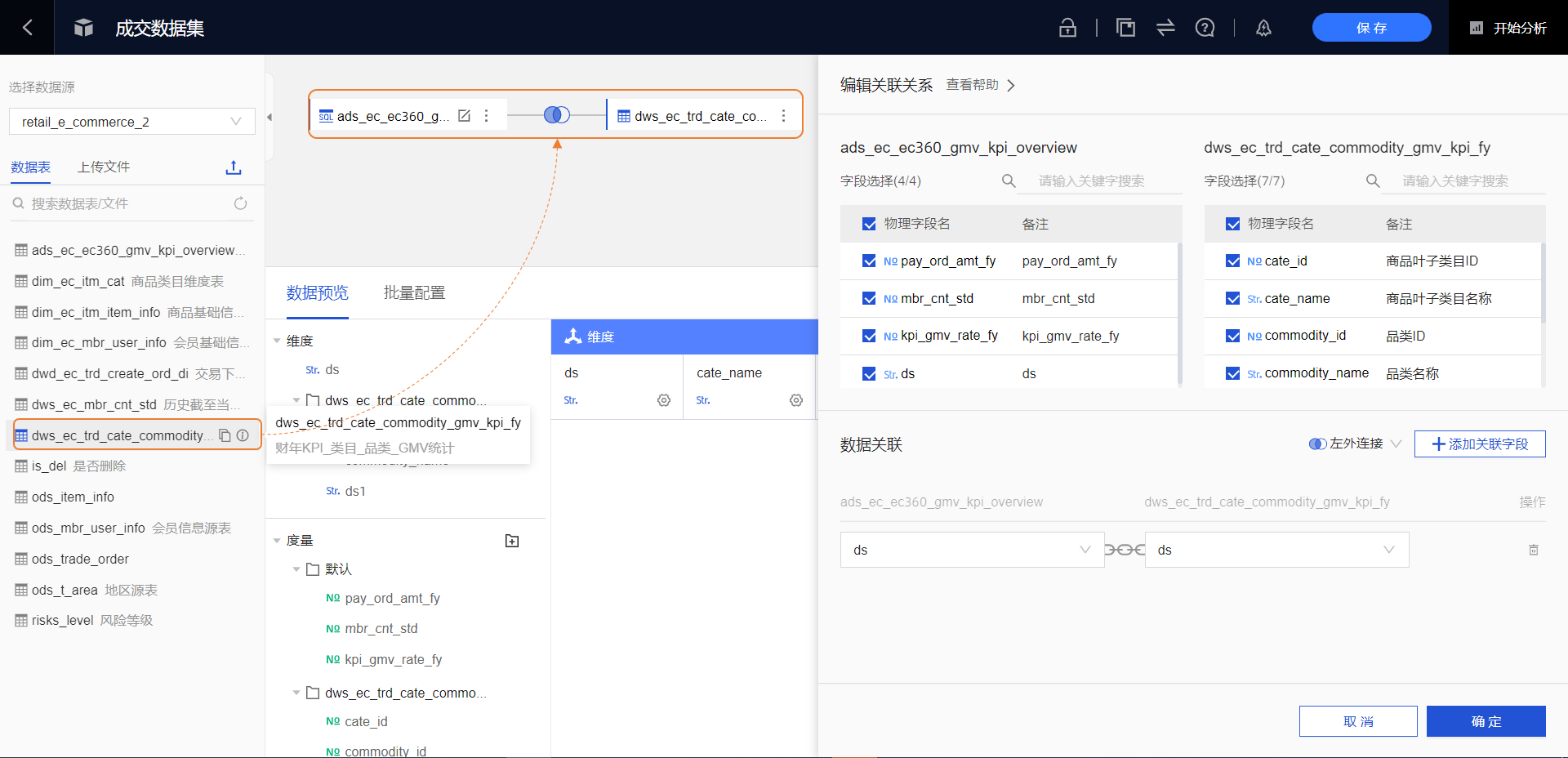
刷新預(yù)覽返回如下數(shù)據(jù),符合預(yù)期,保存數(shù)據(jù)集。
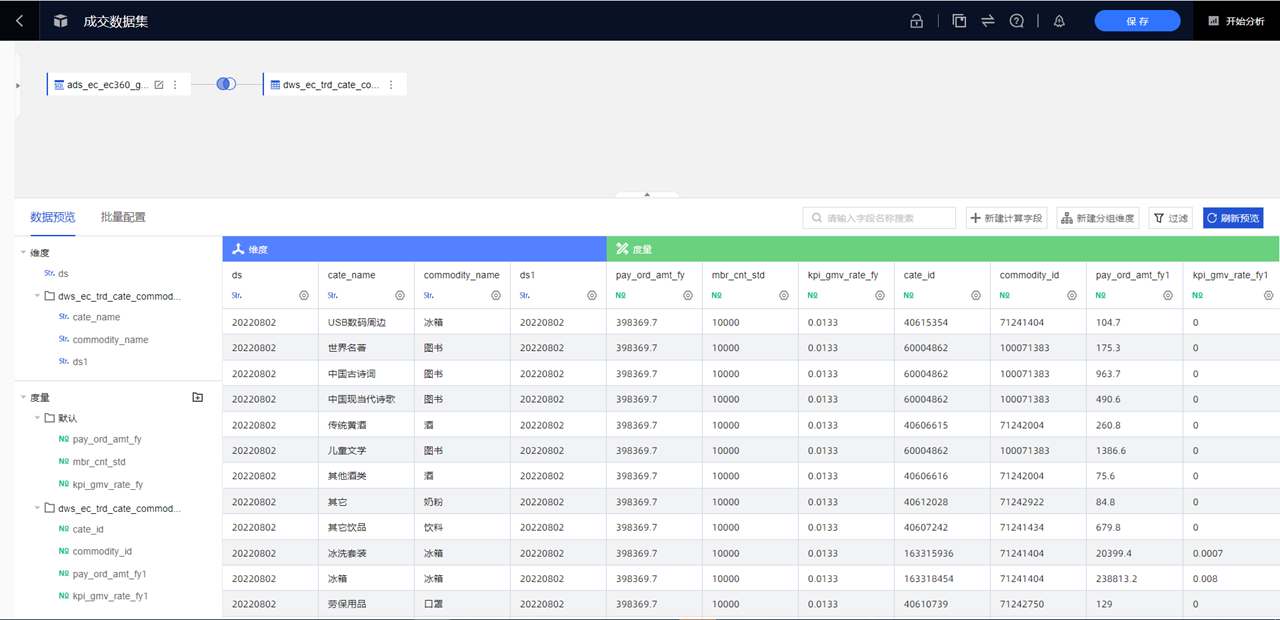
步驟四:配置儀表板
新建成交概覽儀表板
配置成交總金額。
新建一個“指標看板”。
選擇“成交數(shù)據(jù)集”;將度量中的“pay_ord_amt_fy”拖到[字段]-[看板指標/度量]。
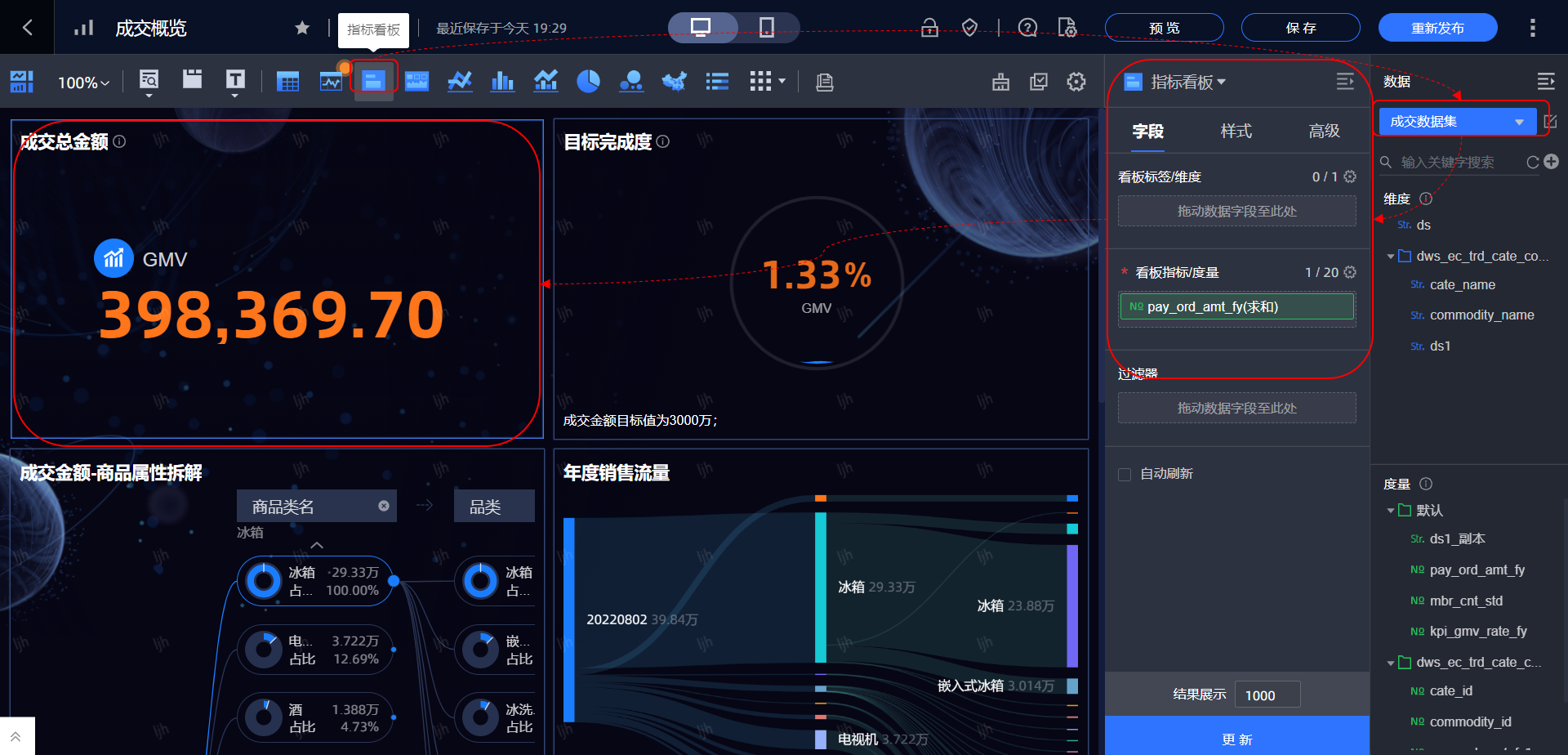
樣式:配置如圖
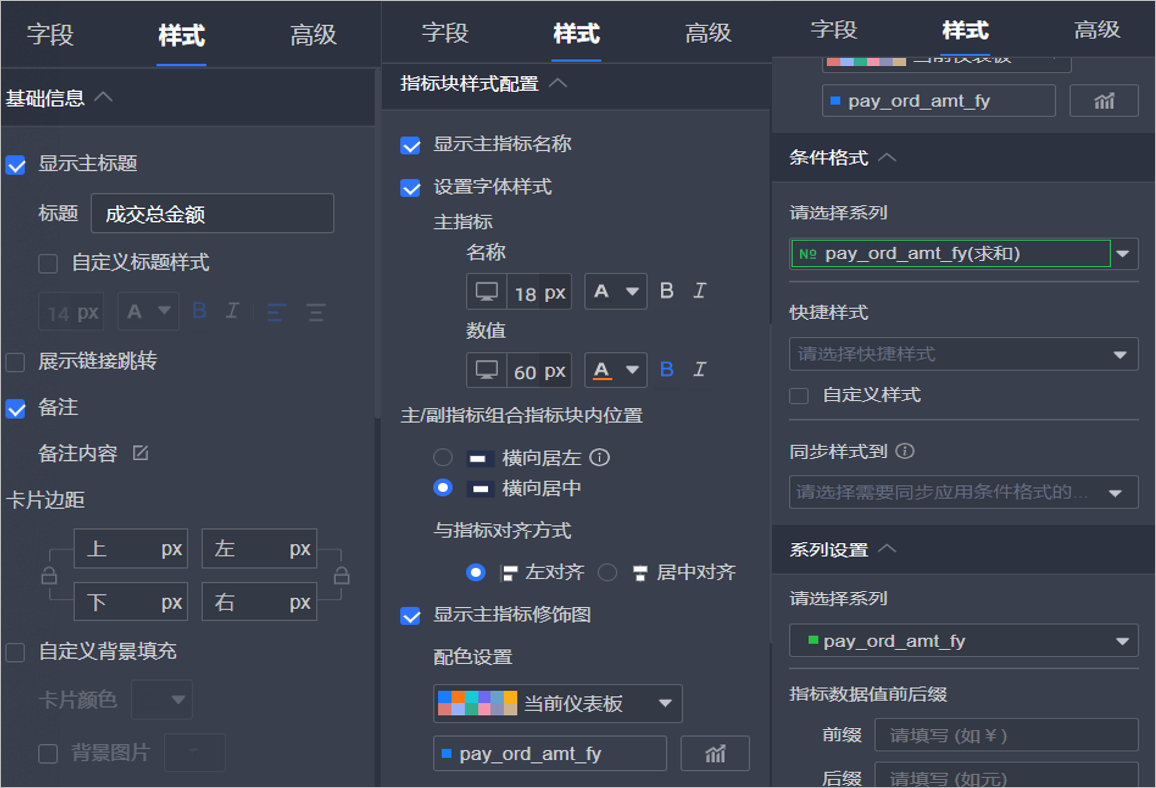
標題:成交總金額
備注內(nèi)容:GMV:訂單支付成功金額。訂單類型包含:等待賣家發(fā)貨、等待買家確認收貨、交易成功;訂單支付狀態(tài)包含付款成功。
配置目標完成度。
新建一個“水波圖”。

選擇成交數(shù)據(jù)集,將度量kpi_gmv_rate_fy拖到字段進度指標/度量。
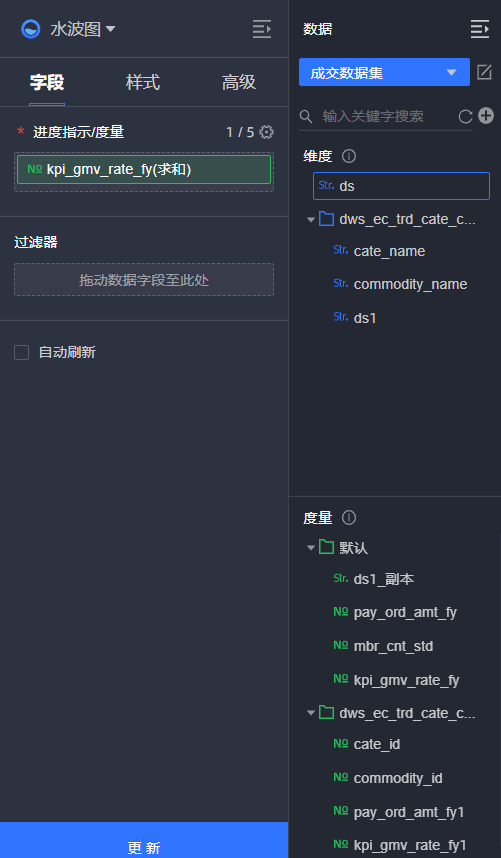
樣式:配置如圖。
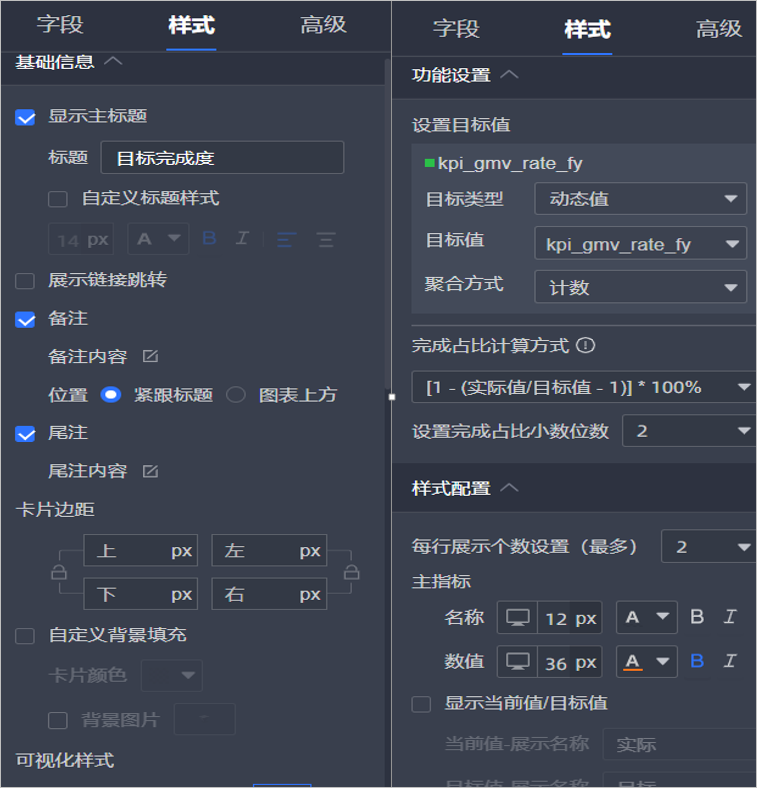
標題:目標完成度。
備注內(nèi)容:成交金額目標完成度=成交金額實際完成值/成交金額目標值。
配置成交金額-商品屬性拆解。
新建一個“指標拆解樹”。
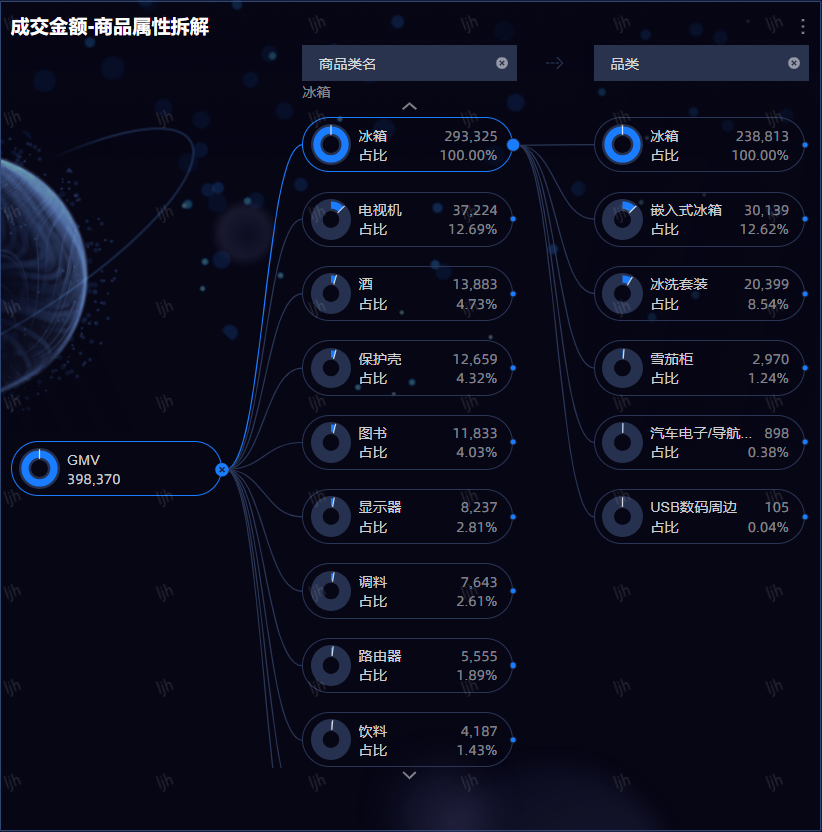
選擇成交數(shù)據(jù)集,將維度"cate_name"和"commodity_name"拖到字段拆解依據(jù)(維度),將度量"pay_ord_amt_fy1"拖到字段分析(度量)。
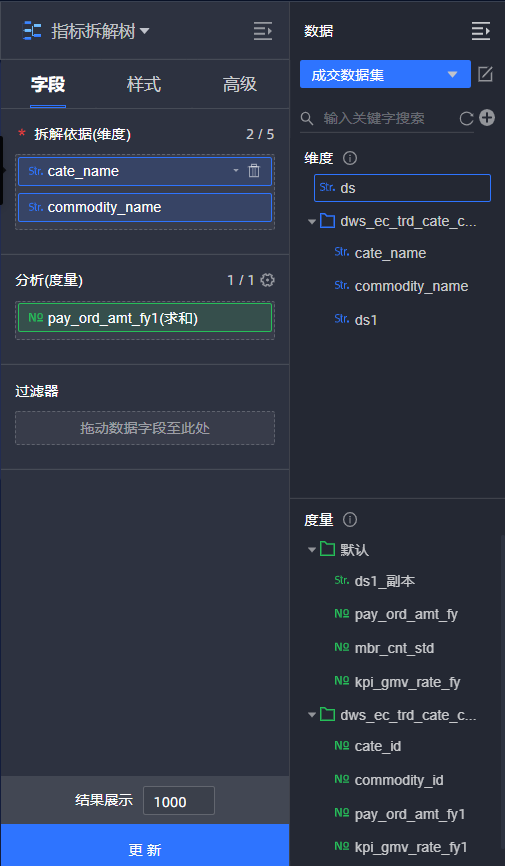
樣式:配置如圖。
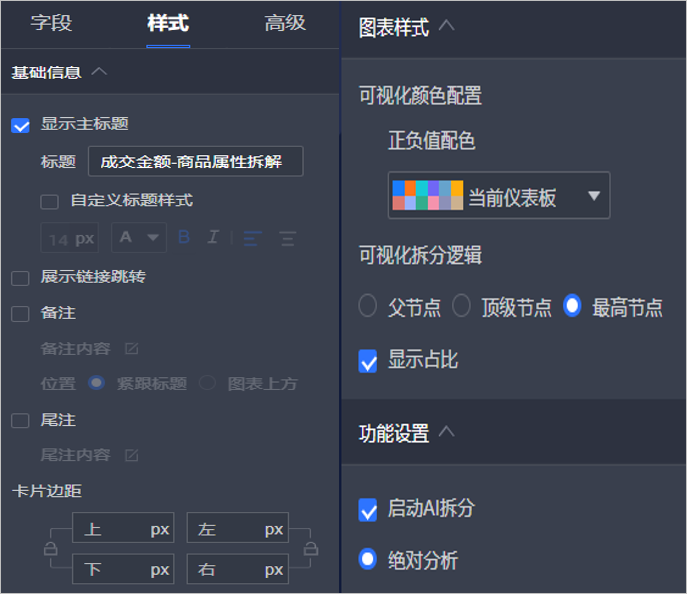
標題:成交金額-商品屬性拆解。
配置年度銷售流量。
新建一個“桑基圖”。
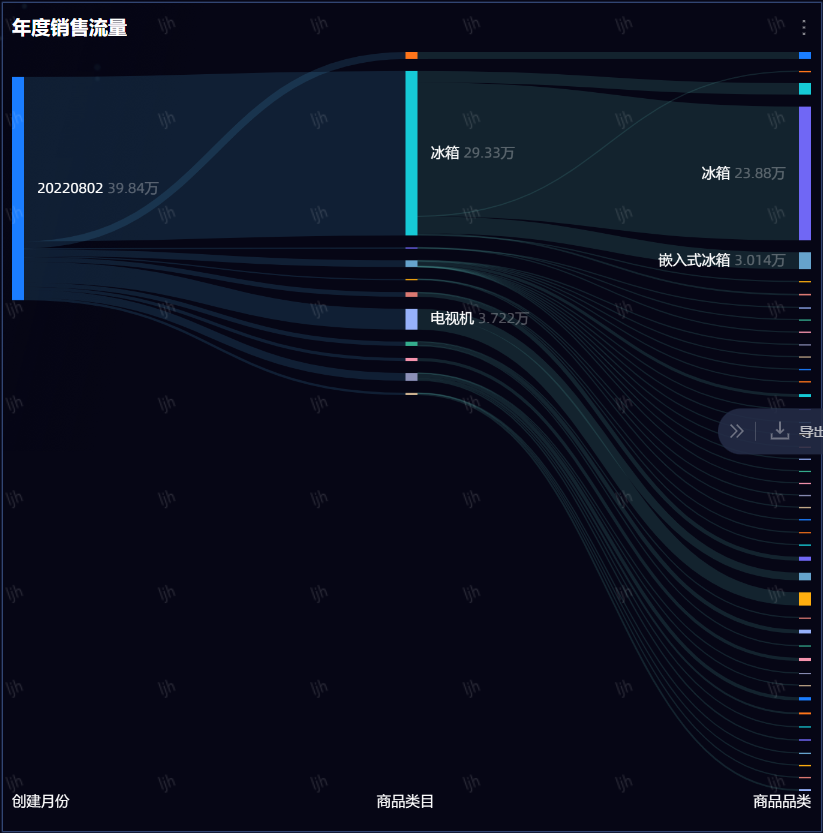
選擇成交數(shù)據(jù)集;將維度中的“ds1”和“commodity_name”和“cate_name”拖到字段節(jié)點類別/維度,將度量中的“pay_ord_amt_fy1”拖到字段節(jié)點高度/度量。
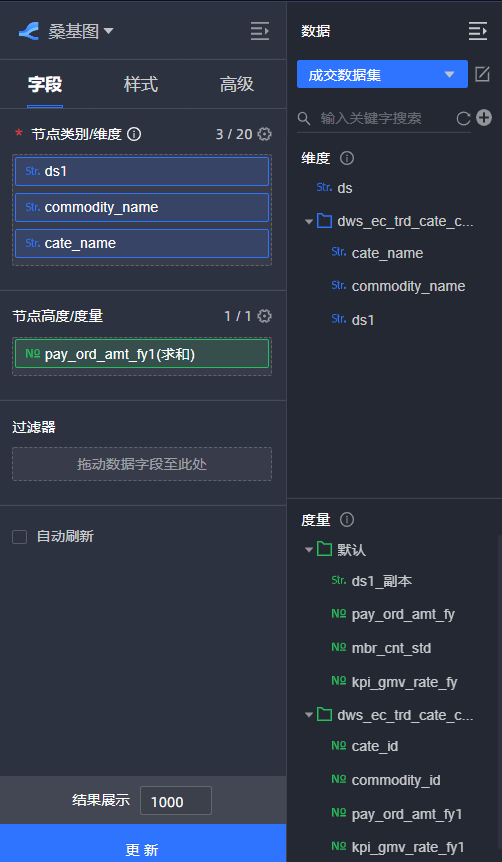
樣式:配置如圖。
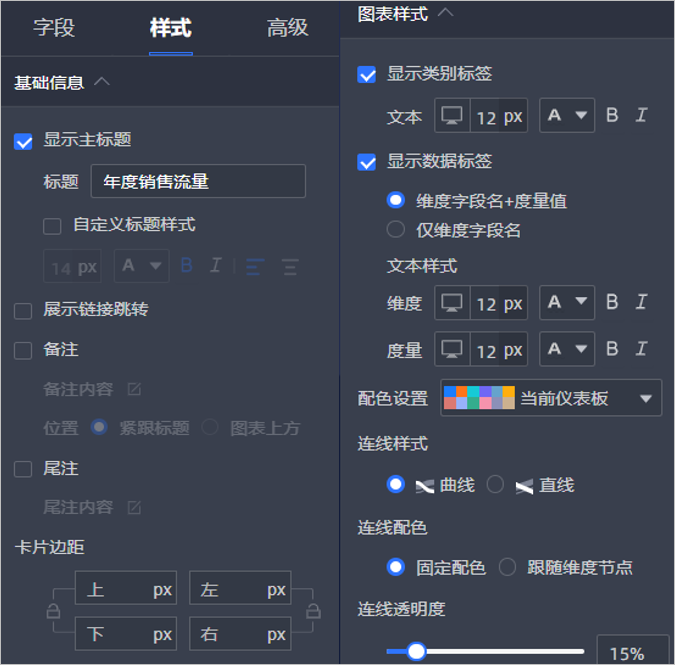
標題:年度銷售流量。
步驟五:創(chuàng)建數(shù)據(jù)門戶
進入Quick BI工作臺-數(shù)據(jù)門戶,新建數(shù)據(jù)門戶。數(shù)據(jù)門戶名稱:電商360。

門戶配置。
標題設(shè)置:DataWorks。
PC端樣式:雙導航布局。
LOGO下載:Dide-DataWorks。
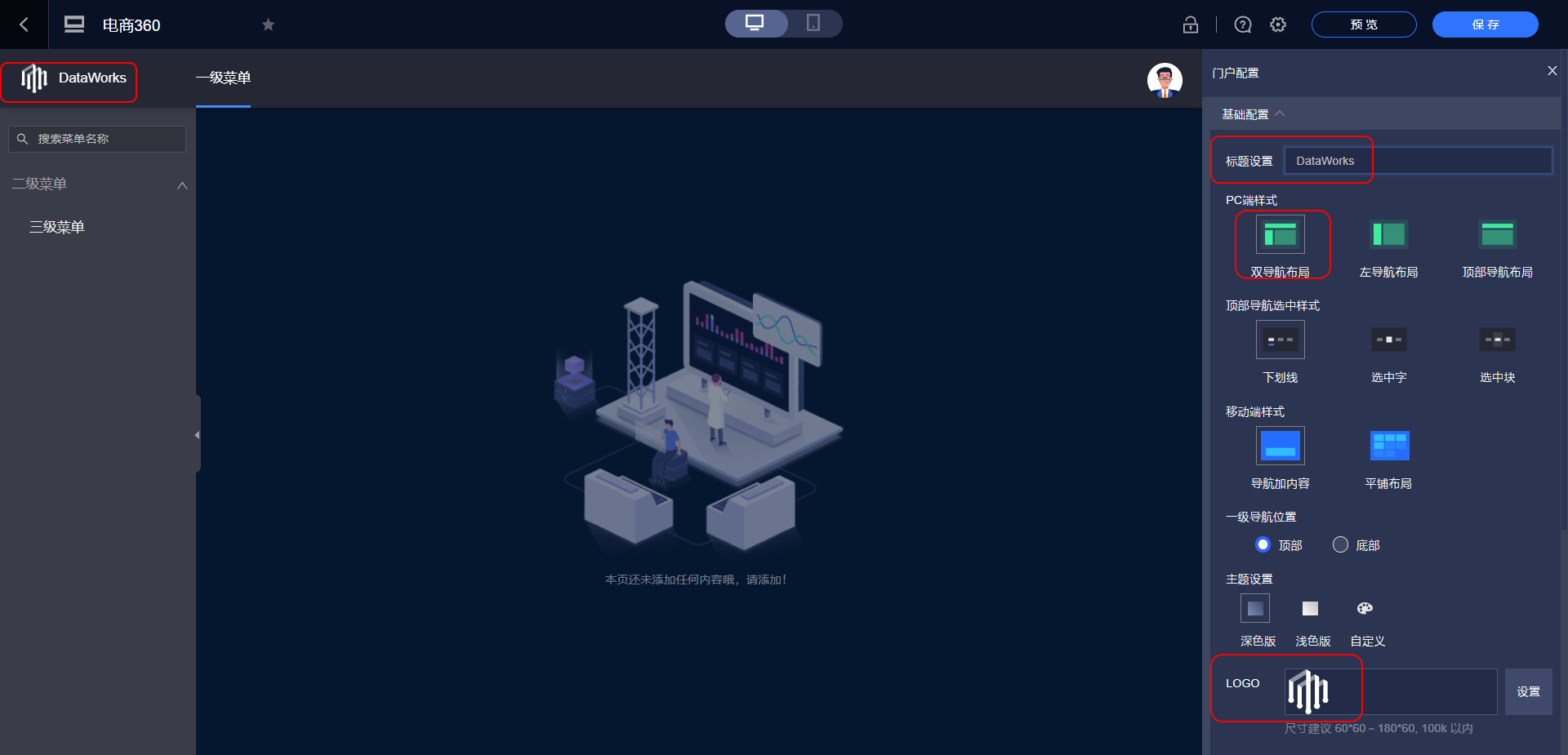
菜單配置。
新建主菜單和二級菜單如圖:
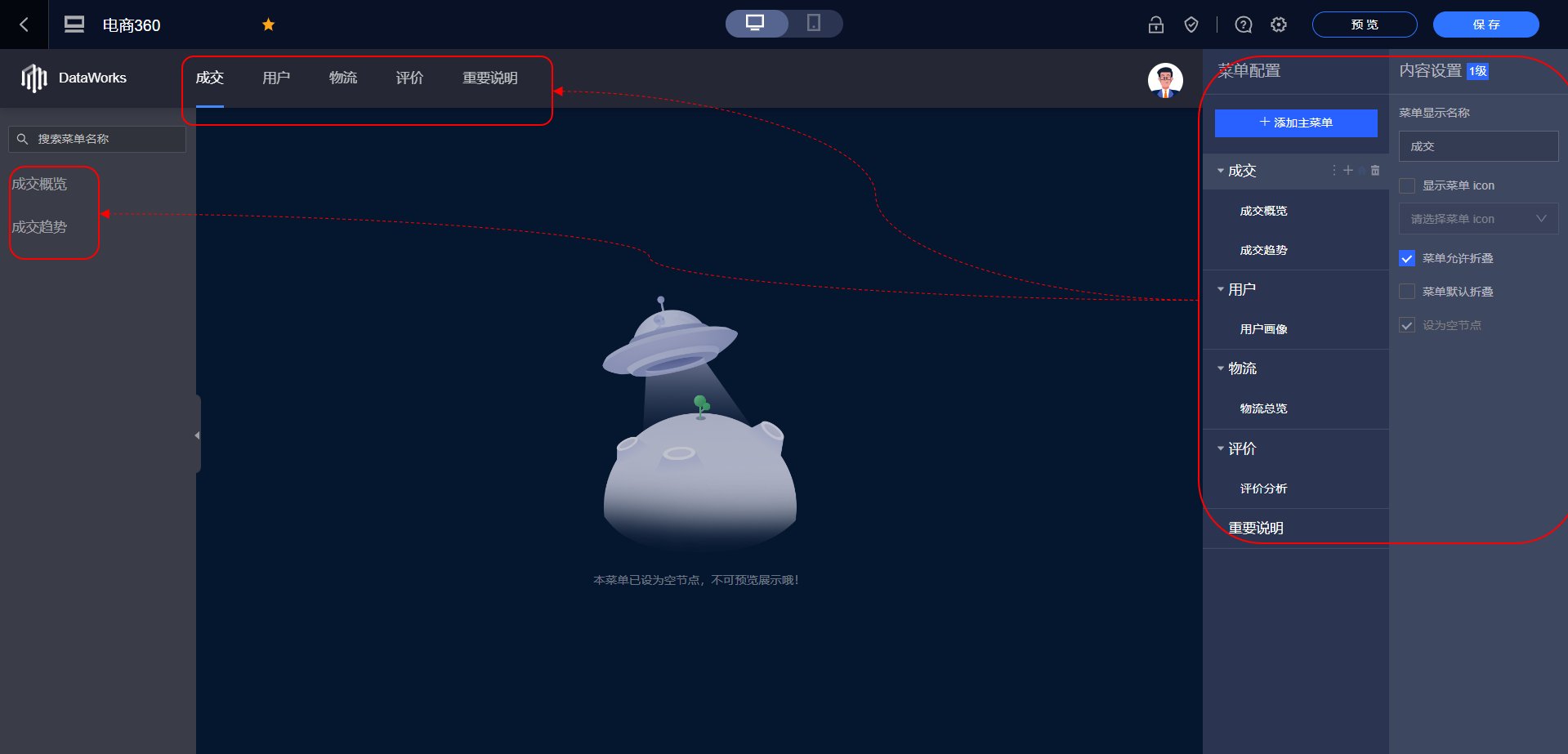
主菜單
二級菜單
成交
成交概覽、成交趨勢
用戶
用戶畫像
物流
物流總覽
評價
評價分析
重要說明
-
加載儀表板到菜單。
加載儀表板成交概覽到二級菜單成交概覽。保存并發(fā)布。